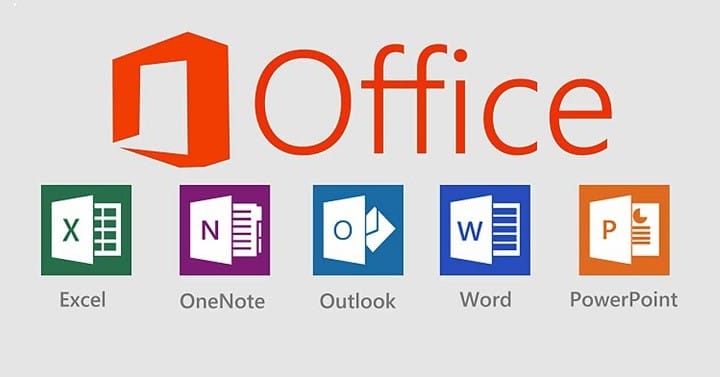অফিস 2016 থেকে অফিস 2013 এ কীভাবে রোলব্যাক করবেন
বিভিন্ন পিসি সমস্যা সমাধানের জন্য, আমরা ড্রাইভারফিক্সের পরামর্শ দিই: এই সফ্টওয়্যারটি আপনার ড্রাইভারগুলিকে চালিত এবং চলমান রাখবে, এইভাবে আপনাকে সাধারণ কম্পিউটার ত্রুটি এবং হার্ডওয়্যার ব্যর্থতা থেকে রক্ষা করবে। 3 টি সহজ পদক্ষেপে এখন আপনার সমস্ত ড্রাইভার পরীক্ষা করুন:
- ড্রাইভারফিক্স ডাউনলোড করুন (যাচাই করা ডাউনলোড ফাইল)।
- সমস্ত সমস্যাযুক্ত ড্রাইভার খুঁজে পেতে শুরু স্ক্যান ক্লিক করুন ।
- নতুন সংস্করণগুলি পেতে এবং সিস্টেমের ত্রুটিগুলি এড়ানোর জন্য ড্রাইভার আপডেট করুন ক্লিক করুন ।
- ড্রাইভারফিক্স এই মাসে 502,095 জন পাঠক ডাউনলোড করেছেন।
নতুন সর্বদা ভাল হয় না, বিশেষত এটি সফ্টওয়্যার এর ক্ষেত্রে আসে এবং কখনও কখনও সফ্টওয়্যারের নতুন সংস্করণগুলি নির্দিষ্ট সামঞ্জস্যের সমস্যার কারণ হতে পারে।
কিছু কিছু ক্ষেত্রে অফিস 2016 এই সমস্যাগুলির কারণ হতে পারে এবং আজ আমরা আপনাকে উইন্ডোজ 10-তে অফিস 2016 থেকে অফিস 2013 এ কীভাবে ফিরে যেতে হবে তা আপনাকে দেখাতে যাচ্ছি ।
অফিস 2013 এ আমি কীভাবে অফিস 2016 ডাউনগ্রেড করতে পারি:
- অফিস 2013 সাবস্ক্রিপশন ব্যবহার করুন
- Office 2016 সরান এবং অফিস 2013 ইনস্টল করুন
- Office 2013 অফলাইন ইনস্টলেশন প্যাকেজটি ডাউনলোড করুন
1 অফিস 2013 সাবস্ক্রিপশন ব্যবহার করুন
মাইক্রোসফ্ট সম্প্রতি আপনার আমার অ্যাকাউন্ট পৃষ্ঠায় অফিস 2013 এ ফিরে যেতে একটি উপায় যুক্ত করেছে। এটি করার জন্য, কেবল এই সাধারণ নির্দেশাবলী অনুসরণ করুন:
- এই লিঙ্কে যান ।
- সাইন ইন করুন এবং ইনস্টল ক্লিক করুন ।
- ভাষা এবং ইনস্টল অপশন নির্বাচন করুন।
- অতিরিক্ত ইনস্টল অপশন নির্বাচন করুন ।
- আপনার অপারেটিং সিস্টেম এবং প্রসেসরের উপর নির্ভর করে পছন্দসই সংস্করণ এবং 32 বা 64 বিট সংস্করণ হিসাবে অফিস 2013 চয়ন করুন ।
2 অফিস 2016 সরান এবং অফিস 2013 ইনস্টল করুন
এটি একটি দুর্দান্ত সোজা সমাধান:
-
Office 2016 অপসারণের জন্য মাইক্রোসফ্ট থেকে এটি ঠিক করুন সরঞ্জামটি ডাউনলোড করুন You আপনি এখান থেকে এটি ফিক্স সরঞ্জামটি ডাউনলোড করতে পারেন ।
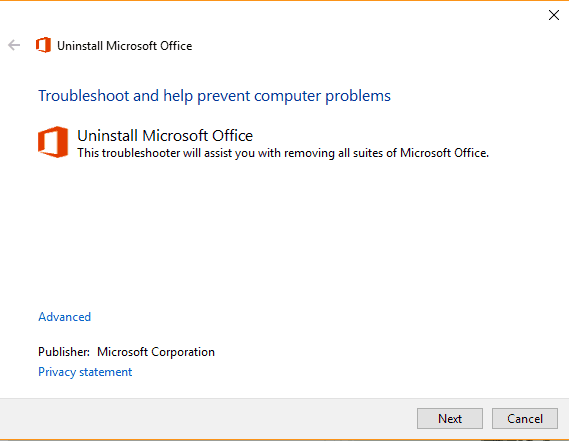
-
অফিস 2013 এর নিম্নলিখিত সংস্করণগুলির মধ্যে একটি ইনস্টল করুন:
-
ব্যবসায় বা ব্যবসায় প্রিমিয়াম সংস্করণের জন্য:
-
এন্টারপ্রাইজ ই 3 বা প্রোপ্লাস সংস্করণের জন্য:
-
অফিস 2013 ইন্সটলেশনের পরে আপনি স্বয়ংক্রিয় আপডেটগুলি অক্ষম করতে চাইতে পারেন যাতে এটি নিজেরাই অফিস 2016 এ আপডেট হয় না।
এটি করতে এই পদক্ষেপগুলি অনুসরণ করুন:
- ওপেন রেজিস্ট্রি এডিটর । আপনি টাইপিং দ্বারা এটি খুলতে পারে regedit মধ্যে অনুসন্ধান দণ্ড বা টিপে উইন্ডোজ key + আর ।
![অফিস 2016 থেকে অফিস 2013 এ কীভাবে রোলব্যাক করবেন]()
- নিম্নলিখিত পথে নেভিগেট করুন:
**HKEY_LOCAL_MACHINESOFTWAREPoliciesMicrosoftoffice15.0commonOfficeUpdate**
- অফিস আপডেট সাবকিতে এই মানটি যুক্ত করুন:
- “সক্ষমআউটমেটআপগ্রেড” = ডওয়ার্ড: 00000000 ।
আপনি কীভাবে এটি করতে জানেন না, তবে এই পদক্ষেপটি এড়িয়ে যান এবং পরিবর্তে এই ফাইলটি ডাউনলোড করুন এবং চালান ।
আপনার পিসিতে রেজিস্ট্রি সম্পাদক অ্যাক্সেস করতে পারবেন না? এটির জন্য এখানে একটি দ্রুত এবং সহজ সমাধান!
3 অফিস 2013 ডাউনলোড করুন অফলাইন ইনস্টলেশন প্যাকেজ
-
এখান থেকে ক্লিক-টু-রান করার জন্য অফিস মোতায়েনের সরঞ্জামটি ডাউনলোড করুন (ডাউনলোড লিঙ্কটি যদি কাজ না করে তবে এখান থেকে পুরানো সংস্করণটি ডাউনলোড করুন )।
-
ক্লিক-টু-রানের জন্য অফিস ডিপ্লোয়মেন্ট সরঞ্জামটি চালান এবং এটি সি: অফিস15 এ বের করুন ।
-
সি: Office15 এ যান এবং কনফিগারেশন.এক্সএমএল খুলুন এবং এ থেকে সমস্ত কিছু মুছুন।
-
এটি কনফিগারেশন.এক্সএমএল ফাইলের মধ্যে প্রবেশ করান:
-
এখন আপনার নির্দিষ্ট ডেটা প্রতিস্থাপন করতে হবে। উদ্ধৃতিগুলির মধ্যে সমস্ত মান রাখার কথা মনে রাখবেন:
-
সোর্সপথ সি তে সেট করুন : Office15
-
32 বিট সংস্করণে 32 বা 64 বিট সংস্করণের জন্য OfficeClientEdition সেট করুন ।
-
নীচের সারণী থেকে মানগুলির মধ্যে একটিতে আইডি সেট করুন ।
-
পণ্যের আইডি পণ্যের নাম এক্সেসরেটেল মাইক্রোসফ্ট অ্যাক্সেস 2013 এক্সেলটেল মাইক্রোসফ্ট এক্সেল 2013 গ্রোভেরিটেল বিজনেস 2013 এর জন্য মাইক্রোসফ্ট ওয়ানড্রাইভ হোমব্যবসায়নিপিক রিটেইল মাইক্রোসফ্ট অফিস হোম এবং বিজনেস প্রিমিয়াম হোম ব্যবসায়ী মাইক্রোসফ্ট অফিস হোম এবং বিজনেস 2013 হোম স্টুডেন্ট রিটেল মাইক্রোসফ্ট অফিস হোম এবং শিক্ষার্থী 2013 ইনফোপ্যাথেরিটেল মাইক্রোসফ্ট ইনফোপথ 2013 LyncAcademicRetail মাইক্রোসফ্ট ল্যাঙ্ক একাডেমিক 2013 LyncEntryRetail মাইক্রোসফ্ট লিংক বেসিক 2013 LyncRetail মাইক্রোসফ্ট লিঙ্ক 2013 মন্ডোরেটেল মাইক্রোসফ্ট অফিস ওয়ার্ল্ড 2013 O365 ব্যবসায়ীতা পুনরায় মাইক্রোসফ্ট অফিস 365 ব্যবসায় O365 হোমপ্রেম রিটেল মাইক্রোসফ্ট অফিস 365 O365 প্রোপ্লাস রিটেল মাইক্রোসফ্ট অফিস 365 প্রোপ্লাস O365SmallBusPremRetail মাইক্রোসফ্ট অফিস 365 ছোট ব্যবসা প্রিমিয়াম ওয়াননটফ্রিআরটেল মাইক্রোসফ্ট ওয়ান নোট 2013 OneNoteRetail মাইক্রোসফ্ট ওয়ান নোট 2013 আউটলুক রিটেল মাইক্রোসফ্ট আউটলুক 2013 পার্সোনালপিসিপিটেল মাইক্রোসফ্ট অফিস ব্যক্তিগত প্রিমিয়াম পার্সোনালিটেল মাইক্রোসফ্ট অফিস ব্যক্তিগত 2013 পাওয়ারপয়েন্টটাইটেল মাইক্রোসফ্ট পাওয়ারপয়েন্ট 2013 পেশাদারপিসিপিটেল মাইক্রোসফ্ট অফিস পেশাদার প্রিমিয়াম প্রফেশনাল রিটেল মাইক্রোসফ্ট অফিস পেশাদার 2013 প্রজেক্টপ্রোটাইল মাইক্রোসফ্ট প্রকল্প পেশাদার 2013 প্রজেক্টস্টিডিটেল মাইক্রোসফ্ট প্রজেক্ট স্ট্যান্ডার্ড 2013 প্রোপ্লাসিটেল মাইক্রোসফ্ট অফিস পেশাদার প্লাস 2013 প্রকাশকরেটেল মাইক্রোসফ্ট প্রকাশক 2013 এসপিডিআরটেল মাইক্রোসফ্ট শেয়ারপয়েন্ট ডিজাইনার 2013 স্ট্যান্ডার্ডরিটেল মাইক্রোসফ্ট অফিস স্ট্যান্ডার্ড 2013 ভিজিওপ্রোটাইল মাইক্রোসফ্ট ভিজিও পেশাদার 2013 ভিজিওস্টিডিটেল মাইক্রোসফ্ট ভিজিও স্ট্যান্ডার্ড 2013 ওয়ার্ডেরিটেল মাইক্রোসফ্ট ওয়ার্ড 2013 -
সেট ভাষা আইডি থেকে en-US ইংরেজি জন্য সংস্করণ।
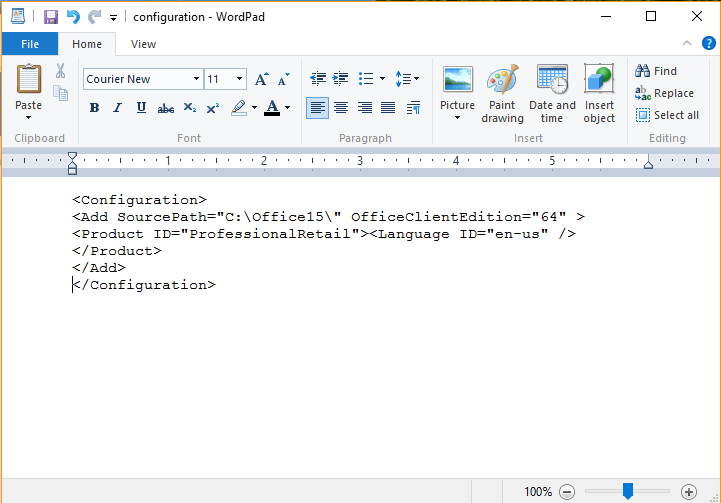
-
যেমন আমরা ইতিমধ্যে উদ্ধৃতিগুলি উল্লেখ করেছি, সুতরাং দয়া করে সমস্ত মানগুলি উদ্ধৃতিগুলির মধ্যে রাখুন। আপনি যদি এটি না করেন তবে ইনস্টলেশনটি ব্যর্থ হবে।
-
কমান্ড প্রম্পট রান করুন । আপনি লিখে এটিকে চালাতে পারেন cmd কমান্ড মধ্যে অনুসন্ধান বার । এই ফোল্ডারটি স্যুইচ করতে নিম্নলিখিত টাইপ করুন:
- সিডি সি: অফিস 15
-
এখন নিম্নলিখিতটি প্রবেশ করান (এটি ডাউনলোড প্রক্রিয়াটি শুরু করবে Remember মনে রাখবেন, এটি আপনার ইন্টারনেটের গতির উপর নির্ভর করে কিছুটা সময় নিতে পারে, তাই আপনি এটি বাতিল না করে তা নিশ্চিত করুন):
- setup.exe / ডাউনলোড কনফিগারেশন.এমএমএল
![অফিস 2016 থেকে অফিস 2013 এ কীভাবে রোলব্যাক করবেন]()
- setup.exe / ডাউনলোড কনফিগারেশন.এমএমএল
-
এখন সি: Office15OfficeData এ যান এবং ফোল্ডারটির নাম্বার সহ এটি সন্ধান করুন (এই নম্বরগুলি মনে রাখবেন, পরবর্তী পদক্ষেপের জন্য আপনার এগুলির প্রয়োজন হবে)।
-
সি: Office1 5 এ ফিরে যান এবং কনফিগারেশন.এক্সএমএল খুলুন এবং এটি এতে আটকান:
-
পদক্ষেপ 4-এ অফিস ডাউনলোড করার সময় এখন আপনার যেগুলি ব্যবহার করা হয়েছে তার সাথে মান পরিবর্তন করতে হবে (ধাপ 7 থেকে সংস্করণটির মানটি পরিবর্তন করতে ভুলবেন না)।
-
ওপেন কমান্ড প্রম্পট এবং লিখুন: সিডি সি: Office15 ।
-
ইনস্টলেশনটি শুরু করার জন্য এখন এটি কমান্ড প্রম্পটে প্রবেশ করুন:
- setup.exe / কনফিগার কনফিগারেশন। xml
-
যদি আপনি কোনও ত্রুটি পান তবে আপনার ধাপ ৪ এবং ধাপ 7-এর মতো মানগুলি একই রকম হয় এবং সেগুলি উদ্ধৃতিগুলির মধ্যে যথাযথভাবে স্থাপন করা হয় তবে আপনাকে কনফিগারেশন.এক্সএমএল পরীক্ষা করতে হবে।
ত্রুটি 30015-6 (-1) এর কারণে অফিস 2016 ইনস্টল করতে পারবেন না? এই গাইড দিয়ে এটি ঠিক করুন!
এটা সম্বন্ধে. আপনি দেখতে পাচ্ছেন যে সমাধানগুলি খুব জটিল নয়, তবে আপনার প্রবেশাগুলি এবং যে রেখাগুলি প্রবেশ করছে সে সম্পর্কে আপনাকে সচেতন হওয়া দরকার। একটি মিস করা চিঠি ইনস্টলেশন প্রক্রিয়া নষ্ট করার জন্য যথেষ্ট হতে পারে।
আপনার যদি অন্য কোনও প্রশ্ন থাকে তবে দয়া করে নীচে মন্তব্য বিভাগে নির্দ্বিধায় জিজ্ঞাসা করুন।
সম্পাদকের দ্রষ্টব্য: এই পোস্টটি মূলত ২০১৫ সালের অক্টোবরে প্রকাশিত হয়েছিল এবং তত্পরতা, নির্ভুলতা এবং সামগ্রিকতার জন্য পুরোপুরি সংস্কার ও আপডেট করা হয়েছে